יצירת אירוע
אם יש לכם הרשאת כתיבה ביומן Google של המארגן, תוכלו להוסיף אירוע באמצעות השיטה Events: insert.
כשמשתמשים בשיטה הזו, האירוע מתווסף ישירות ליומן של המארגן, ללא קשר להגדרה שלו לגבי הוספת הזמנות.
הוספת משתתפים
באמצעות השיטה הזו אפשר גם להוסיף משתתפים לאותו אירוע על ידי הוספת כתובת האימייל שלהם למאפיין attendees של האירוע. כל שינוי עתידי שהמארגן יבצע באירוע יעבור אל הנוכחים.
המשתתפים יקבלו את ההזמנה מכתובת האימייל של המארגן. משתמשי יומן Google מקבלים את ההזמנה באימייל ו/או ביומן, בהתאם להגדרות האירועים שלהם ביומן Google:
- אם ההגדרה שלהם היא
From everyone, האירוע יתווסף ישירות ליומן שלהם - אם ההגדרה שלהם היא
Only if the sender is known, האירוע יתווסף ישירות ליומן שלהם אם הייתה להם אינטראקציה עם המארגן בעבר, אם המארגן נמצא באותו ארגון או אם המארגן נמצא באנשי הקשר שלהם ב-Google. אם הם לא מכירים את המארגן, הם יכולים ללחוץ על הוספה ליומן או לאשר את ההשתתפות בלחיצה על כן או אולי באימייל עם ההזמנה. לאחר מכן האירוע יתווסף ליומן שלהם. - אם ההגדרה של המשתמשים היא
When I respond in email, כל ההזמנות לא יתווספו ליומן שלהם עד שהם ישיבו להזמנה באימייל בלחיצה על כן, אולי או לא.
מידע נוסף על האופן שבו הזמנות מתווספות ליומן Google זמין במאמר ניהול הזמנות ביומן.
הצגת האירוע ישירות ביומנים של המשתתפים
כדי להציג אירוע ישירות ביומני Google של המשתתפים, בלי קשר להגדרות שלהם, אפשר להגדיר את אישור ההשתתפות של המשתתפים או לייבא עותק של האירוע ישירות ליומן של המשתתפים. בשתי השיטות, צריכה להיות לכם הרשאת כתיבה ביומני המשתתפים. אם אין לכם, תוכלו להוסיף את המארגן לאנשי הקשר של המשתתפים. יכול להיות שתצטרכו הרשאת כתיבה לאנשי הקשר של המשתתפים.
הגדרת סטטוס 'השתתפות' של המשתתף
כדי להגדיר את סטטוס ההשתתפות של משתתף באירוע:
- יוצרים את האירוע ביומן Google של המארגן ומוסיפים משתתפים (ראו למעלה).
- משתמשים ב-method
Events: updateכדי להגדיר את התשובה של המשתתף ל-acceptedאו ל-tentative. צריכה להיות לכם הרשאת כתיבה ביומן של המשתתף. יכול להיות שיהיה עיכוב קל עד שהאירוע יופיע ביומן של המשתתפים. מידע נוסף על השימוש בשיטהEvents: update
כשמשתמשים בשיטה הזו, האירוע יתווסף ליומן של המשתתפים, אבל יכול להיות שהם עדיין יראו באימייל את הבאנר על כך שההזמנה נשלחה מכתובת שלא מוכרת להם.
לייבא עותק של האירוע ישירות ליומן של המשתתף
כדי לייבא עותק של אירוע ליומן של משתתף, פועלים לפי השלבים הבאים:
- אם יש לכם הרשאת כתיבה ביומן Google של המארגן, תוכלו לייבא עותק של האירוע באמצעות השיטה
Events: import. - לייבא עותק נוסף של אותו אירוע ליומן של המשתתף באמצעות
Events: import. צריכה להיות לכם הרשאת כתיבה ביומן של המשתתף. צריך להשתמש באותו מזהה אירוע (iCalUID) בעותק של המארגן ובעותק של המשתתף, ולוודא שציינתם את המארגן בעותק של המשתתף.
כשמשתמשים בשיטה הזו, המשתתף יכול לראות את האירוע ביומן שלו, אבל לא מקבל הזמנה באימייל מיומן Google.
הוספת המארגן לאנשי הקשר של המשתתף
אם אין לכם את פרטי הכניסה של המשתתפים, תוכלו לבקש מהם או מהארגון שלהם להוסיף מראש את כתובת האימייל של המארגן לאנשי הקשר שלהם ב-Google כדי שהאירוע יופיע ישירות ביומן שלהם. יכול להיות שיהיה עיכוב קל עד שהשינוי באיש הקשר החדש ייכנס לתוקף.
- מבקשים מהמשתמש ביומן Google להוסיף את המארגן לאנשי הקשר ב-Google.
- אם המשתתפים שייכים לארגון, תוכלו לבקש מהאדמין של הארגון להוסיף באופן פרוגרמטי כתובות אימייל לאנשי הקשר של המשתמשים. מבקשים מהאדמין להפעיל הענקה של גישה ברמת הדומיין, מתחזים למשתמשים ומשתמשים ב-method
People: createContactכדי ליצור אנשי קשר לכל משתמש, כדי להבטיח שהזמנות עתידיות מכתובות האימייל האלה יופיעו באופן אוטומטי ביומני המשתמשים. - אם יש לכם גישה לאנשי הקשר של המשתתף, תוכלו גם להוסיף את כתובת האימייל של המארגן לאנשי הקשר של המשתתף באמצעות השיטה
People: createContact.
הזמנת משתמש מכתובת אימייל
אם אין לכם הרשאת כתיבה ביומן Google של המארגן, או אם אתם לא רוצים לחשוף את כתובת האימייל של המארגן, תוכלו להשתמש בפרוטוקול iCalendar (RFC-5545) כדי להזמין משתמשים באימייל באמצעות קובץ .ICS.
אם המשתתף הוא משתמש ביומן Google עם ההגדרה Only if the sender
is known, ולא הייתה לו אינטראקציה עם הכתובת בעבר או שהוא לא תיעד אותה ככתובת מוכרת, ההזמנה לא תתווסף ליומן שלו עד שהוא ילחץ על הוספה ליומן או יאשר את השתתפותו באירוע.
נותנים למשתמשים קישור להוספת האירוע
לחלופין, אם אתם רוצים להקל על המשתמשים ביומן Google להוסיף אירוע חד-פעמי בלי לעדכן אותו, תוכלו לספק קישור לאירוע שכבר מלא, והמשתמשים יוכלו להוסיף אותו בעצמם. השיטה הזו יוצרת אירוע ייחודי ביומן של המשתמש, שלא תוכלו לעדכן אלא אם יש לכם גישה ליומן של המשתמש.
משתמשים בתבנית הקישור הבאה:
https://calendar.google.com/calendar/r/eventedit?action=TEMPLATE&dates=20230325T224500Z%2F20230326T001500Z&stz=Europe/Brussels&etz=Europe/Brussels&details=EVENT_DESCRIPTION_HERE&location=EVENT_LOCATION_HERE&text=EVENT_TITLE_HERE
על ידי עדכון הפרטים הבאים:
- תאריכים ושעות התחלה וסיום: צריך להשתמש בפורמט ISO 8601. בדוגמה שלמעלה, מחליפים את
20230325T224500Zו-20230326T001500Z. - אזורי הזמן של ההתחלה והסיום: הפורמט הוא שם של אזור זמן במסד הנתונים IANA Time Zone Database.
ממלאים את אזורי הזמן בשדות
stzו-etz. - תיאור האירוע: חייב להיות בקידוד URL.
- מיקום האירוע: חייב להיות מקודד ככתובת URL.
- שם האירוע: חייב להיות בקידוד URL.
דוגמה
נבחן את הדוגמה של פיתוח שירות לקביעת פגישות כדי לעזור למשתמשים לקבוע פגישות עם עסק. כשמשתמש קובע פגישה, אתם רוצים שהשירות שלכם יוסיף אירוע ליומני Google של המשתמש ושל העסק.
כדי לספק את חוויית המשתמש הטובה ביותר, מומלץ לבקש מהעסק לתת לכם הרשאת כתיבה ביומן שלו, כדי שתוכלו להוסיף את האירוע ישירות ליומן של העסק (יצירת אירוע) ולהזמין את מי שביקש את הפגישה לאירוע הזה (הוספת משתתפים). כדי לוודא שהלקוח רואה את האירוע ביומן שלו ומקבל תזכורת, צריך לבקש ממנו לבדוק את האימיילים שלו ולאשר את ההשתתפות באירוע כן מיד אחרי ביצוע ההזמנה. אחרי שהם יאשרו את ההשתתפות באירוע, הם יקבלו התראות על האירוע מיומן Google בהתאם להגדרות ההתראות שלהם.
אם רוצים להוסיף את האירוע ישירות ליומן של המזמינים, צריך להודיע להם להוסיף לאנשי הקשר שלהם את כתובת האימייל שממנה הם יקבלו את ההזמנה. לחלופין, תוכלו לבקש מהאנשים שקבעו איתכם פגישות הרשאת כתיבה ביומן שלהם כדי לאשר את ההשתתפות בשמם באופן פרוגרמטי (הגדרת אישור ההשתתפות של המשתתף) ולשלוח להם התראה באימייל על ההזמנה שאושרה.
אם העסק לא רוצה לחשוף את כתובת האימייל שלו, אפשר להשתמש בכתובת אימייל ספציפית למשתמש כדי לשלוח את האירוע למזמין באמצעות אימייל (הזמנת משתמש מכתובת אימייל).
העברת אירועים
התרשים הבא מסביר את הדינמיקה. קודם כל, ג'ק יוצר אירוע ביומן הראשי שלו (ולכן הוא הבעלים של העותק של המארגן). לאחר מכן הוא מזמין את היומן המשני של קבוצת שיעורי הצ'לו ואת שרון, שהגדרת האירועים שלה היא Only if the sender is known. עותקים של האירוע יופיעו ביומן המשני של קבוצת שיעורי הצ'לו וביומן של שרון אם היא מכירה את ג'ק, אחרת הם יופיעו כשהיא תאשר את נוכחותה או תציין שהיא מכירה את ג'ק. כשסופי תגיב, שינוי אישור ההשתתפות יוחזר למארגן, והעותק של המארגן יתעדכן בתשובה של סופי. השינויים האלה יבוצעו בעותק של האירוע אצל המארגן, ולאחר מכן יועברו לשאר המשתתפים.
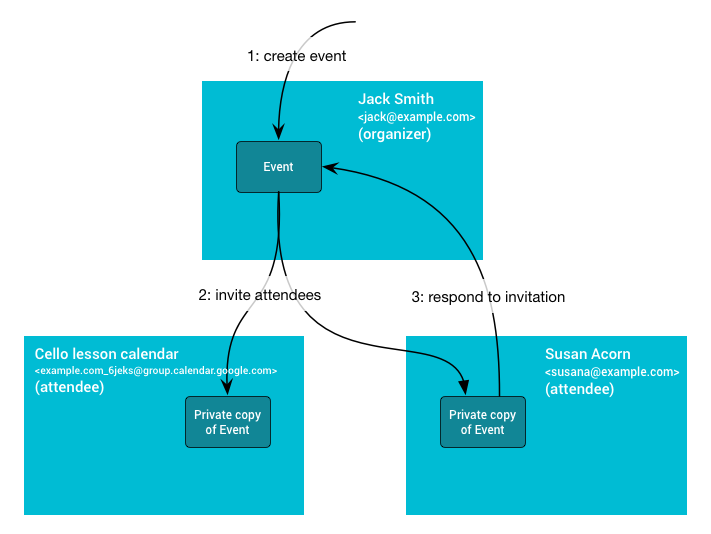
מאפייני אירועים משותפים
היומן שבו האירוע נוצר הוא יומן המארגן. ביומן הזה נמצאים פרטי האירועים המשותפים, כולל המזהה, שעת ההתחלה והסיום, הסיכום והתיאור. כשהמידע הזה מתעדכן ביומן של המארגן, השינויים מופצים לעותקים של המשתתפים.
מאפייני אירועים פרטיים
לא כל המידע משותף בין כל עותקי האירוע. חלק מהמאפיינים הם פרטיים, כמו תזכורות, colorId, שקיפות או המאפיין extendedProperties.private. המאפיינים האלה נתונים לשליטת המשתתפים ולא ליומן של המארגן.
המשתתפים יכולים גם לשנות את המאפיינים המשותפים של האירוע. עם זאת, השינויים האלה משתקפים רק בעותק שלכם, ויכול להיות שהם יאבדו אם המארגן ישנה משהו.
השינוי היחיד באירוע שמופץ מהמשתתפים חזרה למארגן הוא סטטוס התשובה של המשתתף, שנשמר בנכס attendees[].responseStatus.
